پردازش تحویلها در سه مرحله¶
برخی شرکتها در هر روز مقدار زیادی تحویل پردازش میکنند، که بسیاری از آنها شامل محصولات مختلف بوده و نیازمند بستهبندی ویژه هستند. برای اینکه این کار به صورت بهینه انجام شود، قبل از انتقال محصولات یک مرحله برای بستهبندی لازم است. برای این کار، سازمانیار برای تحویل کالاها فرآیند سه مرحلهای دارد.
در فرآیند تحویل سه مرحلهای پیشفرض، محصولاتی که بخشی از سفارش تحویل هستند با توجه به استراتژیِ خروج برداشت میشوند و به منطقه بستهبندی منتقل میشوند. بعد از اینکه آیتمها در منطقه بستهبندی در مرسولههای مختلف قرار گرفتند، قبل از ارسال به منطقه خروجی منتقل میشوند. اگر فرآیند مطابق با نیازهای تجاری نباشد میتوان این مراحل را ویرایش کرد.
پیکربندی¶
سازمانیار طوری پیکربندی شده است که محصولات را در یک مرحله دریافت و ارسال کند، پس برای استفاده از رسیدهای سه مرحلهای لازم است تنظیماتی تغییر یابد. اطمینان حاصل کنید در مسیر گزینه مسیرهای چند مرحلهای فعال است. توجه داشته باشید که فعال کردن مسیرهای چند مرحلهای همچنین مکانهای ذخیرهسازی را نیز فعال میکند.

در ادامه، انبار باید برای تحویل سه مرحلهای پیکربندی شود. برای این کار وارد مسیر , شوید و وارد حالت ویرایش انبار مورد نظر شوید. سپس برای مرسولههای خارجی گزینه بستهبندی کالاها، ارسال کالاها به مکان خروجی و سپس تحویل (3 مرحلهای) را انتخاب کرده و تغییرات را ذخیره کنید.
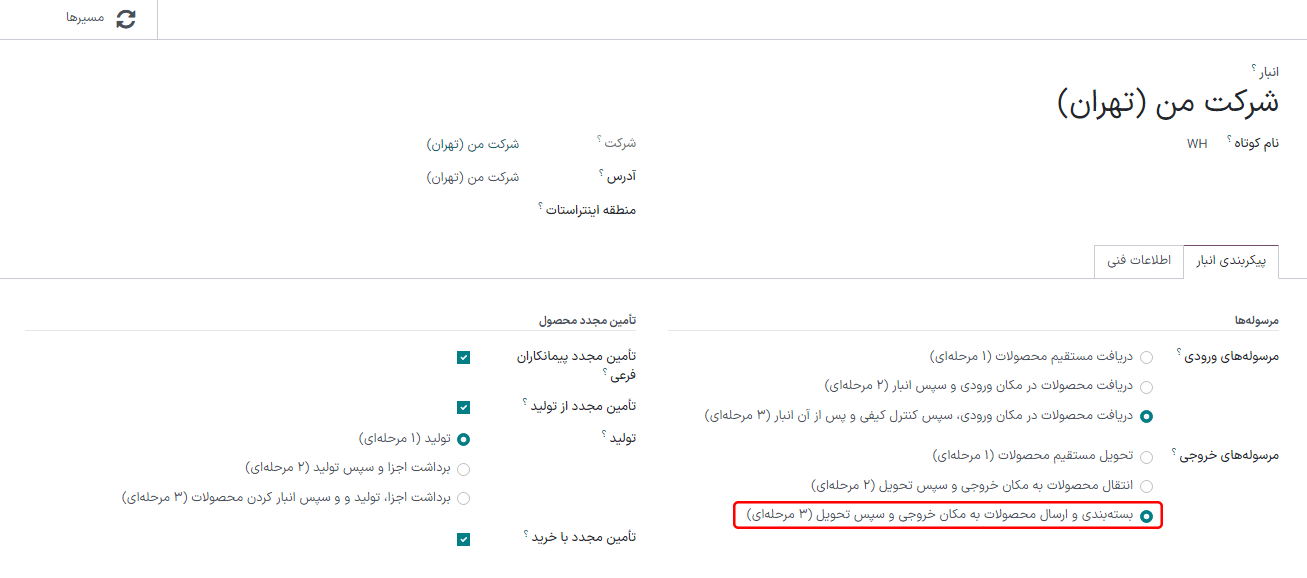
فعالسازی رسیدها و تحویلهای سه مرحلهای دو مکان داخلی جدید ایجاد میکند: منطقه بستهبندی (WH/منطقه بستهبندی) و خروجی (WH/خروجی). برای تغییر نام این مکانها، وارد مسیر شوید، مکان مورد نظر را انتخاب کرده و وارد حالت ویرایش آن شوید و نام را به روز کنید.
تحویل در سه مرحله (برداشت + بستهبندی + ارسال)¶
ایجاد سفارش فروش¶
برای ایجاد پیشفاکتور جدید، وارد مسیر شوید. با این کار فرم پیشفاکتور خالی ایجاد میشود. در این فرم ابتدا یک مشتری انتخاب کنید، یک محصول انبارکردنی به آن اضافه کنید و سپس تأیید را کلیک کنید.
دکمه هوشمند تحویل جدید در گوشه بالا و چپ ظاهر میشود. با کلیک بر روی این دکمه، سفارش برداشت، سفارش بستهبندی و سفارش تحویل مرتبط با سفارش فروش نمایش داده میشوند.
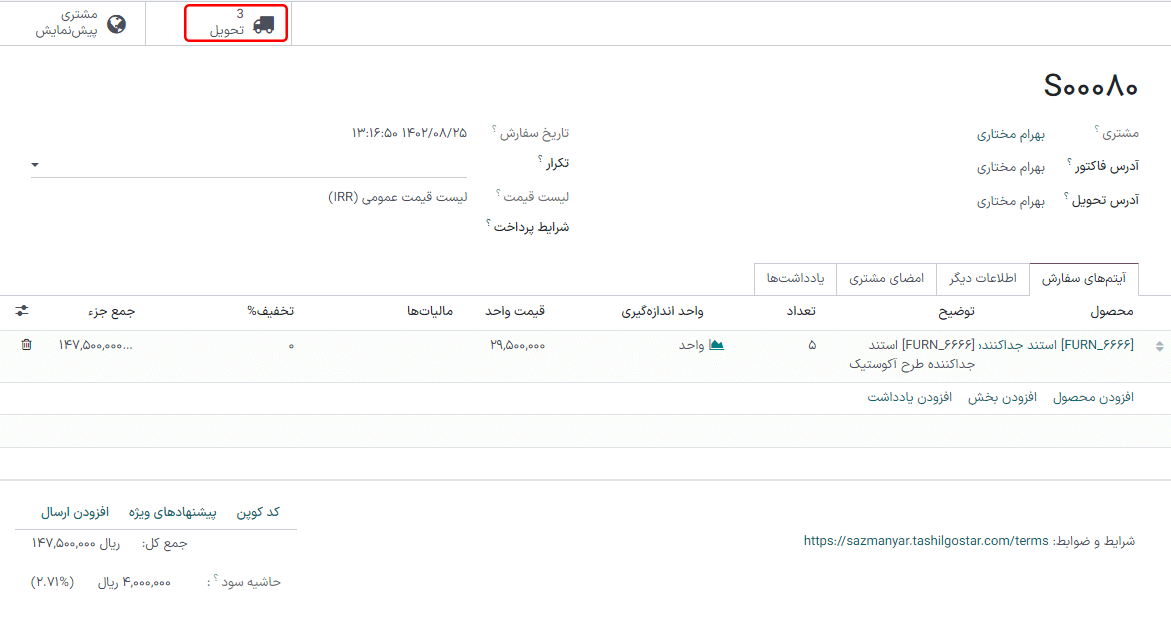
پردازش برداشت¶
بعد از تأیید سفارش فروش، سفارشهای برداشت، بستهبندی و تحویل ایجاد میشوند. برای مشاهده انتقالها وارد منوی شوید.

وضعیت عملیات برداشت در حالت آماده خواهد بود، قبل از بستهبندی محصول باید از انبار برداشته شود. وضعیت سفارشهای تحویل و بستهبندی هر دو در حالت منتظر عملیاتی دیگر خواهند بود، چون بستهبندی و تحویل تا زمان کامل شدن برداشت قابل پردازش نیستند. وضعیت سفارش تحویل تنها زمانی به حالت آماده تغییر پیدا خواهد کرد که عملیات بستهبندی در حالت انجام شده باشد.
رسید همچنین در برنامه نیز موجود هستند. در داشبورد نمای کلی بر روی دکمه هوشمند # مورد برای بررسی در کارت کانبان برداشت کلیک کنید.

برای شروع پردازش، برداشت را کلیک کنید. اگر محصول در انبار باشد، سازمانیار به صورت خودکار محصول را رزرو میکند. برای اینکه برداشت به عنوان انجام شده علامتگذاری شود تأیید را کلیک کنید و انتقال به منطقه بستهبندی را کلیک کنید. با این کار سفارش بستهبندی آماده خواهد بود. از آنجاییکه اسناد به هم مرتبط هستند، محصولاتی که قبلاً برداشت شدهاند به صورت خودکار در سفارش بستهبندی رزروشده هستند.
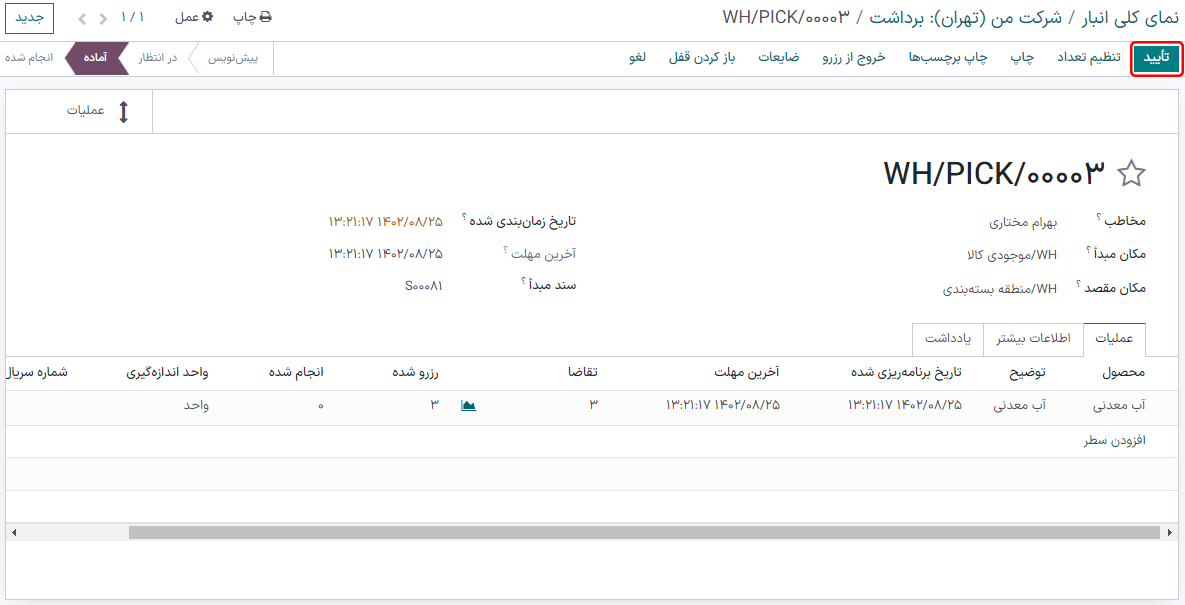
پردازش بستهبندی¶
سفارش بستهبندی زمانی آماده پردازش خواهد بود که برداشت کامل شود؛ پس از آماده شدن، سفارش بستهبندی در داشبورد نمای کلی انبار قابل مشاهده است. بر روی دکمه هوشمند 1 برای پردازش در کارت کانبان بسته بندی کلیک کنید.

بر روی سفارش بستهبندی مربوط به سفارش فروش کلیک کنید، و برای کامل شدن بستهبندی تأیید را بزنید.
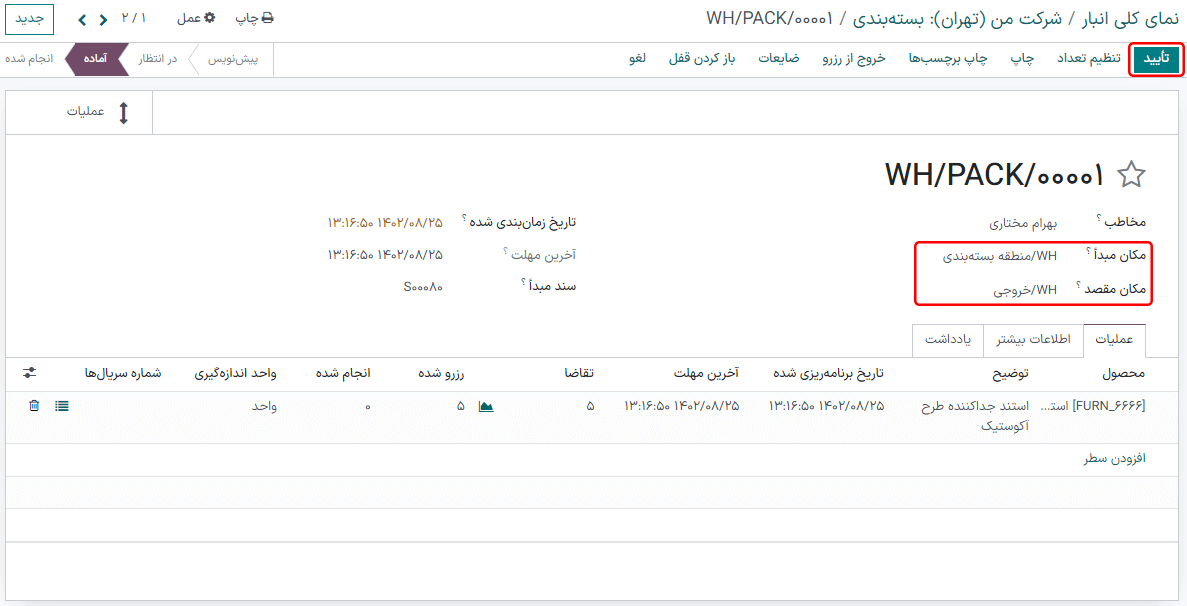
بعد از اینکه سفارش بستهبندی تأیید شد، محصول مکان WH/منطقه بستهبندی را ترک کرده و وارد منطقه WH/خروجی میشود. سپس، وضعیت سند به حالت انجام شده تغییر پیدا میکند.
پردازش تحویل¶
سفارش تحویل زمانی آماده پردازش میشود که بستهبندی کامل شده باشد و در داشبورد نمای کلی انبار قابل مشاهده است. دکمه هوشمند # مورد برای بررسی در کارت کانبان سفارشهای تحویل کلیک کنید.

بر روی سفارش تحویل مربوط به سفارش فروش کلیک کنید، و برای کامل شدن انتقال تأیید را بزنید.
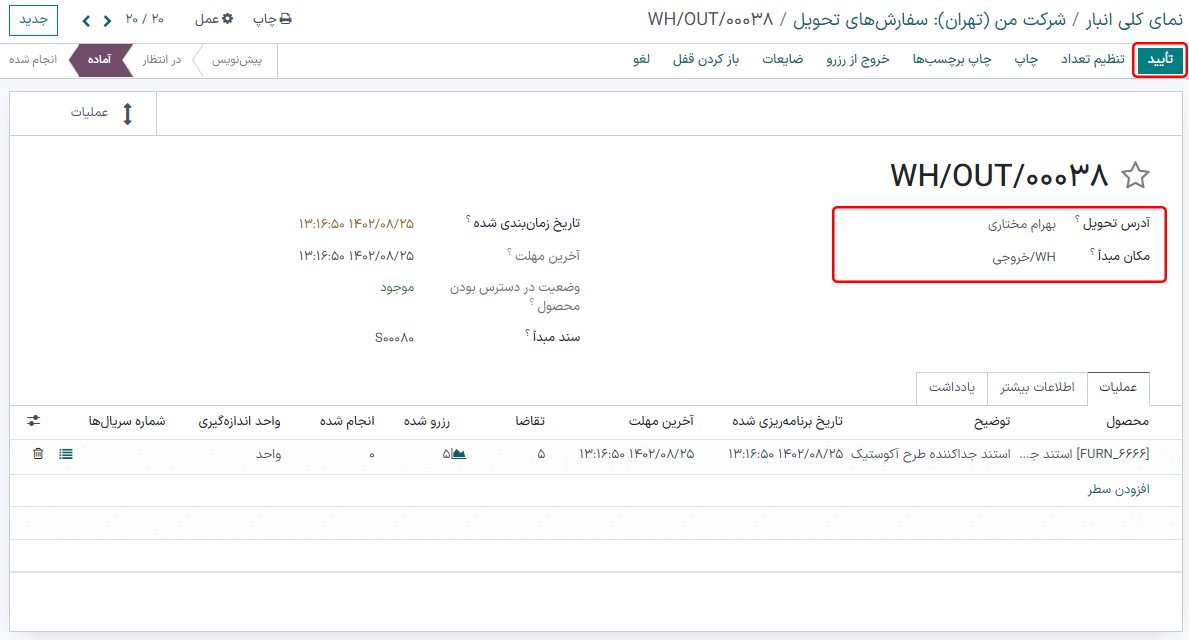
پس از تأیید شدن سفارش تحویل، محصول مکان WH/خروجی را ترک میکند و به مکان مشتری/طرف همکار منتقل میشود. سپس، وضعیت سند به حالت انجام شده تغییر پیدا میکند.